 دستهبندی
دستهبندی
بررسی انواع حافظه کش در هارد وتاثیر آن برسرعت
حافظه کش یک نوع حافظه بسیار سریع و کوچک است که بین پردازنده و حافظه اصلی قرار میگیرد. هدفش این است که داده ها و دستوراتی که CPU زیاد به ان ها نیاز دارد را موقت ذخیره کند

انتشار توسط خرید هارد از فروشگاه اینترنتی امارات رایان
27 / 06 / 1404
اگر لپتاپ شما بعد از چند سال استفاده کند شده و باز شدن ویندوز یا برنامهها زمان زیادی میبرد، احتمالاً وقت آن رسیده که به فکر ارتقا باشید.
یکی از بهترین و کمهزینهترین راهها برای دمیدن جان تازه به لپتاپ، جایگزینکردن هارددیسک قدیمی با یک هارد SSD است.
SSD با سرعت چندبرابری نسبت به HDD، باعث میشود لپتاپ شما در چند ثانیه روشن شود، برنامهها سریع اجرا شوند و کار با سیستم روانتر شود.
خبر خوب این است که نصب SSD روی لپتاپ آنقدرها هم پیچیده نیست؛ کافی است بدانید لپتاپ شما از چه نوع SSD پشتیبانی میکند، ابزار لازم را آماده کنید و مراحل نصب یا انتقال اطلاعات را درست انجام دهید.
در این راهنما، مرحلهبهمرحله بررسی میکنیم:
به این ترتیب، با خواندن این مقاله میتوانید با خیال راحت SSD را روی لپتاپ خود نصب کنید و شاهد جهش محسوس سرعت سیستم باشید.
اولین و مهمترین قدم قبل از خرید SSD، این است که مطمئن شویم لپتاپ ما قابلیت پشتیبانی از آن را دارد. اگر بدون بررسی سراغ خرید برویم، ممکن است SSD با لپتاپ سازگار نباشد و وقت و هزینهی ما هدر برود. به همین دلیل، بررسی نوع اسلات و محدودیتهای لپتاپ یک مرحله کلیدی در فرآیند ارتقا است.
برخی لپتاپها امکان جایگزینی درایو DVD با SSD یا هارد دوم را دارند. این کار با استفاده از کَدی انجام میشود و گزینهی خوبی برای کسانی است که میخواهند هم SSD داشته باشند و هم هارد قدیمیشان را نگه دارند.
در بعضی لپتاپها بوت فقط از درایوی انجام میشود که در اسلات اصلی قرار دارد. بنابراین بهتر است SSD بهعنوان درایو اصلی نصب شود. برای SSDهای NVMe نیز نیاز به بایوس UEFI و پشتیبانی از نسل PCIe وجود دارد.
حتی اگر لپتاپ قدیمی باشد و تنها از SATA پشتیبانی کند، باز هم ارتقا به SSD سرعت سیستم را چند برابر افزایش میدهد. در لپتاپهای جدیدتر با NVMe، این جهش بسیار بیشتر خواهد بود.
بیشتر بخوانید: SSD چقدر سرعت کامپیوتر شما را افزایش میدهد؟

ارتقا از هارد دیسک HDD به هارد SSD یکی از مؤثرترین بهروزرسانیهایی است که میتوانید برای افزایش کارایی لپتاپ انجام دهید. دلایل اصلی که این ارتقا مهم و ارزشمند است عبارتاند از:
SSDها زمان روشن شدن سیستم و رسیدن به دسکتاپ را بهطور محسوس کاهش میدهند؛ آنچه قبلاً دقیقهها طول میکشید حالا در چند ثانیه انجام میشود.
برنامهها، فایلهای بزرگ و پروژههای سنگین بهسرعت باز و بارگذاری میشوند؛ این موضوع مخصوصاً برای ویرایش عکس/ویدئو، IDEها و بازیها محسوس است.
SSD فاقد قطعات مکانیکی متحرک است؛ بنابراین در برابر ضربه و لرزش مقاومتر و کمتر مستعد خرابیهای مکانیکی است که معمولاً عمر مفید دستگاه را افزایش میدهد.
SSDها معمولاً مصرف برق و تولید گرمای کمتری نسبت به HDD دارند که میتواند در مصرف باتری و شرایط حرارتی دستگاه تأثیر مثبت بگذارد.
کاهش زمانهای انتظار (بوت، باز شدن برنامهها، جستجوی فایل) در مجموع زمانهای بلااستفاده را حذف میکند و باعث میشود کار روزمره و مولدتر انجام شود.
بیشتر بخوانید:
راهنمای انتخاب حافظه ظرفیت بالا: HDD، SSD و کارت حافظه
SSD چقدر عمر میکند؟ همه چیز درباره طول عمر و دوام آن
وقتی صحبت از ارتقای لپتاپ به SSD میشود، اولین سؤالی که برای بیشتر کاربران پیش میآید هزینه ارتقا هارد لپ تاپ چقدر است؟
هزینه ارتقا بسته به عوامل مختلفی تغییر میکند و فقط به خرید خود SSD محدود نمیشود. دانستن این موارد کمک میکند هزینهها را بهتر پیشبینی کنید و انتخابی متناسب با بودجه داشته باشید.
SSDهای SATA معمولاً ارزانترند و سرعت متوسطی دارند، در حالی که SSDهای NVMe بهمراتب سریعترند اما قیمت بالاتری دارند.
هرچه ظرفیت بالاتر باشد (مثلاً ۵۰۰ گیگابایت، ۱ ترابایت یا بیشتر)، قیمت بهصورت تصاعدی افزایش پیدا میکند.
برندهای معتبر با گارانتی رسمی معمولاً کمی گرانترند اما کیفیت، پشتیبانی نرمافزاری و عمر مفید بالاتری ارائه میدهند.
اگر خودتان ارتقا را انجام دهید، این بخش صفر است؛ ولی اگر بخواهید کارشناس این کار را انجام دهد، بسته به شهر، مرکز خدمات و نوع لپتاپ هزینه جداگانهای دریافت میشود.
در بعضی موارد به باکس USB↔SATA/NVMe برای کلون کردن، کَدی ۲.۵ اینچی برای جایگزینی DVD و حتی فلش برای نصب ویندوز نیاز دارید که هزینههای جانبی محسوب میشوند.
اگر قرار باشد نصب تمیز ویندوز انجام شود و لایسنس قانونی خریداری کنید، این بخش نیز به هزینه کل اضافه میشود.
بیشتر بخوانید:
معرفی بهترین قابهای SSD و هارد دیسک
چگونه SSD میتواند سرعت سیستم شما را چند برابر کند؟ مزایای هارد SSD نسبت به HDD

قبل از شروع کار، این اقلام را آماده کنید تا فرایند نصب یا انتقال اطلاعات بدون وقفه انجام شود:
1. پیچگوشتی و ابزار بازکردن قاب
برای دسترسی به بخش داخلی لپتاپ و باز کردن پیچها.
2. باکس یا مبدل USB↔SATA / USB↔NVMe
برای اتصال موقت SSD بهصورت خارجی هنگام کلون یا کپی اطلاعات.
3. خود SSD (SATA یا NVMe) و پیچ نصب
انتخاب نوع SSD باید با اسلات لپتاپ سازگار باشد.
4. کَدی ۲.۵ اینچی (Caddy) برای جایگزینی درایو DVD
اگر میخواهید درایو نوری را با هارد/SSD دوم جایگزین کنید.
5. فلش
برای ساختن فلش بوتیبل ویندوز در صورت انتخاب مسیر نصب تمیز.
6. هارد اکسترنال یا فضای ذخیرهسازی کافی برای بکاپ
برای نگهداری نسخه پشتیبان از فایلهای مهم قبل از هر اقدام.
بیشتر بخوانید:
SSD X570 با سرعت ۱۴,۵۰۰ مگابایت بر ثانیه معرفی شد!
فرصت استثنایی SSD سامسونگ ۴ ترابایت ۹۹۰ Evo Plus
جهش قیمت هارد و SSD خریداران را غافلگیر کرد!

قبل از هر تغییری روی لپتاپ، امنیت اطلاعات از همهچیز مهمتر است. با چند کار ساده میتوانید خیال خودتان را راحت کنید و مراحل ارتقا را بدون استرس انجام دهید.
تمام فایلهای شخصی، عکسها، پروژهها و اسناد مهم را روی هارد اکسترنال یا فضای ابری کپی کنید تا اگر در حین نصب مشکلی پیش آمد، چیزی را از دست ندهید.
اگر SSD جدید ظرفیت کمتری دارد، فایلهای حجیم مثل فیلمها و آرشیوها را موقتاً جابهجا کنید تا فضای کافی برای سیستمعامل و نرمافزارها داشته باشید.
در ویندوز میتوانید با ابزار Disk Management پارتیشن C را کمی کوچکتر کنید تا بهراحتی روی SSD جا شود. این مرحله بیشتر وقتی لازم است که ظرفیت SSD کمتر از هارد قبلی است. البته دقت کنید که این کار اختیاری است.
نکته مهم
اگر قصد نصب تمیز ویندوز دارید، قبل از شروع کلید یا لایسنس ویندوز و برنامههای مهم خود را یادداشت کنید تا بعداً درگیر فعالسازی نشوید.
تصمیم بگیرید از کدام روش استفاده کنید:
در ادامه آموزش هر دو روش را برایتان توضیح دادیم تا بتوانید بهترین تصمیم را بگیرید:
اگر میخواهید بدون نصب مجدد ویندوز و برنامهها به SSD مهاجرت کنید:
نصب نرمافزار کلون
یکی از نرمافزارهای معتبر کلون (مثل Macrium Reflect، Acronis True Image و…) را روی لپتاپ نصب کنید.
وصل کردن SSD با باکس USB
SSD جدید را با مبدل یا باکس USB↔SATA / NVMe به لپتاپ وصل کنید تا نرمافزار آن را شناسایی کند.
انتخاب دیسک مبدأ و مقصد
در نرمافزار، هارد فعلی را بهعنوان مبدأ و SSD را بهعنوان مقصد انتخاب کنید.
اجرای کلون
عملیات کلون را اجرا کنید و صبر کنید تا فرآیند کامل شود. بسته به حجم دادهها ممکن است کمی زمان ببرد.
نکات مهم
مطمئن شوید پارتیشن EFI/Boot هم منتقل شده باشد تا سیستم بوت شود. بعد از کلون، وارد BIOS شوید و Boot Order را روی SSD جدید تنظیم کنید.
اگر میخواهید سیستمعامل را از نو نصب کنید:
ساخت فلش بوتیبل
آخرین نسخه ویندوز را از سایت رسمی مایکروسافت دانلود کرده و با ابزار Media Creation Tool یا Rufus یک فلش بوتیبل بسازید.
تغییر Boot Order
فلش را وصل کنید، لپتاپ را روشن کنید و با کلیدهای F2 یا Del وارد BIOS شوید، سپس ترتیب بوت را روی فلش قرار دهید.
نصب ویندوز از صفر
لپتاپ را ریاستارت کنید، وارد محیط نصب ویندوز شوید، SSD جدید را انتخاب و ویندوز را نصب کنید.
نصب درایورها و آپدیتها
پس از نصب، درایورهای کارت گرافیک، شبکه و… را نصب کنید و ویندوز را به آخرین نسخه بهروزرسانی کنید تا عملکرد SSD بهینه شود.

لپتاپ را بهطور کامل خاموش کنید و آداپتور برق را از دستگاه جدا کنید.
در صورتی که باتری قابل جدا شدن باشد، آن را خارج کنید.
در مدلهای با باتری داخلی، تنها قاب پشتی را باز کنید و تا ادامه مراحل، هیچ قطعهای را جدا نکنید.
پیچهای قاب پشتی را با پیچگوشتی مناسب (ترجیحاً PH0 یا PH1) باز کنید.
در برخی لپتاپها، محفظه هارد دارای درب جداگانهای است که تنها با باز کردن چند پیچ، دسترسی ممکن میشود.
اگر قاب یکپارچه است، از ابزار پلاستیکی یا اسپاتول نازک برای باز کردن لبهها بهآرامی استفاده کنید.
هارد معمولاً درون یک فریم یا براکت فلزی قرار دارد که با چند پیچ محکم شده است. این پیچها را باز کنید.
درایو را بهآرامی به سمت بیرون بکشید تا از اسلات اتصال (SATA یا M.2) جدا شود.
در صورت وجود کابل SATA جداگانه، آن را با دقت قطع کنید.
هارد جدید را درون فریم یا براکت قدیمی قرار دهید و در صورت نیاز، پیچهای مربوطه را محکم کنید.
اتصال را بهآرامی در جای خود قرار دهید — بهویژه در مورد SSDهای M.2، زاویه وارد شدن بسیار مهم است.
پس از اطمینان از قرارگیری صحیح، پیچهای ثابتکننده را سفت کنید.
پس از نصب کامل هارد اینترنال، قاب پشتی را به دستگاه برگردانید و تمام پیچهای باز شده را محکم کنید.
در صورتی که باتری جدا شده بود، آن را مجدداً وصل کنید.
لپتاپ را روشن کنید و در هنگام بوت، کلید ورود به بایوس (معمولاً F2، Delete یا Esc) را فشار دهید.
در بخش Boot یا Storage، وجود هارد جدید را بررسی کنید.
در صورت استفاده از SSD NVMe، فعال بودن حالت PCIe را تأیید کنید.
اگر قصد نصب سیستمعامل از طریق USB وجود دارد، اولویت بوت را به درایو USB اختصاص دهید.
بعد از اینکه SSD را روی لپتاپ نصب کردید و ویندوز بالا آمد، چند اقدام ساده میتواند سرعت و عمر مفید SSD را بهطور چشمگیری افزایش دهد. این تنظیمات معمولاً یکبار انجام میشوند و بعد از آن سیستم شما در بهترین حالت کار خواهد کرد.
Trim باعث میشود فایلهای حذفشده بهصورت بهینه از روی SSD پاک شوند و سرعت نوشتن همیشه بالا بماند. برای بررسی، در Command Prompt دستور
را وارد کنید؛ اگر عدد 0 بود یعنی Trim فعال است.
دیفرگ کردن مخصوص هارد مکانیکی است و روی SSD میتواند عمر آن را کوتاه کند. در ویندوز ۱۰ و ۱۱ بهجای دیفرگ، عملیات Optimize خودکار انجام میشود که همان Trim است. با رفتن به
مطمئن شوید گزینهی Defrag برای SSD فعال نباشد و فقط Optimize (Trim) انجام شود.
5.نگه داشتن ۱۰–۲۰٪ فضای خالی
پر کردن کامل SSD باعث کاهش سرعت و کوتاهشدن عمر آن میشود. همیشه حداقل ۱۰ تا ۲۰ درصد از ظرفیت SSD را خالی نگه دارید تا فضای کافی برای کش و مدیریت داخلی آن وجود داشته باشد.
بیشتر شرکتهای تولیدکننده SSD (مثل سامسونگ، کینگستون، کروشیال و …) نرمافزارهای مخصوص بهروزرسانی Firmware دارند.
نصب آخرین Firmware میتواند باگها را رفع و عملکرد را بهینه کند. نرمافزار رسمی برند SSD را نصب و یکبار آپدیت را بررسی کنید.
AHCI پروتکلی است که عملکرد SSD را بهینه میکند. برای بررسی، وارد BIOS شوید و در بخش Storage Configuration حالت SATA را روی AHCI قرار دهید.
اگر روی IDE یا RAID بود، آن را تغییر دهید. البته قبل از نصب ویندوز بهترین زمان برای این تنظیم است تا با مشکل بوت مواجه نشوید.
بیشتر بخوانید: SSD چقدر عمر میکند؟ همه چیز درباره طول عمر و دوام آن
گاهی پس از نصب SSD ممکن است با مشکلاتی روبهرو شوید. در اینجا متداولترین خطاها و راهحلهای سریع آنها را میبینید:
مطمئن شوید نوع SSD درست انتخاب شده: مثلاً M.2 SATA با M.2 NVMe متفاوت است.
اگر تازه نصب کردهاید، باید از بخش Disk Management آن را Initialize و Format کنید تا ویندوز بتواند بشناسد.
در بعضی لپتاپها باید در BIOS/UEFI تنظیمات مربوط به درگاه فعال شود.
وارد BIOS شوید و Boot Order را روی SSD قرار دهید.
اگر کلون کردهاید، مطمئن شوید پارتیشن EFI/Boot هم منتقل شده است.
در لپتاپهای قدیمی باید حالت Legacy/CSM را خاموش کنید و روی UEFI قرار دهید. بدون آن، NVMe قابل شناسایی نخواهد بود.
اگر هارد NVMe است، دما را بررسی کنید؛ داغشدن بیش از حد باعث کاهش سرعت میشود.
پرشدن کش SLC هم میتواند موقتاً سرعت را پایین بیاورد (بهخصوص هنگام کپی فایلهای بزرگ).
در BIOS مطمئن شوید حالت AHCI فعال است. در برخی موارد لازم است با دیسک یا فلش ویندوز، Repair Boot انجام دهید تا بوت اصلاح شود.
اگر خودتان نخواستید SSD لپتاپتان را عوض کنید، میتوانید به مراکز معتبر مراجعه کنید. در ادامه 3 منبع معتبر برای تعویض هارد لپتاپ به آنها مراجعه کنید.
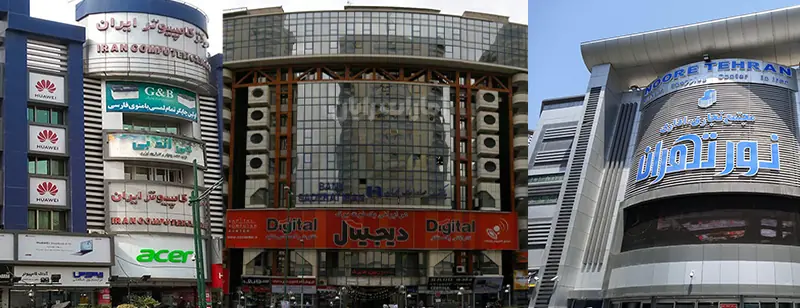
اگر قصد ندارید SSD لپتاپ را خودتان تعویض کنید، بهتر است سراغ تعمیرکاران معتبر بروید تا هم کار تمیز انجام شود و هم گارانتی قطعه شما محفوظ بماند.
در تهران چند پاساژ و مرکز شناختهشده وجود دارد که میتوانید به آنها مراجعه کنید، مثل خیابان ولیعصر، پاساژ نور، پاساژ ایران و پاساژ پایتخت میرداماد که تعداد زیادی فروشگاه و تعمیرکار حرفهای در زمینه لپتاپ و ارتقای قطعات دارند.
این مراکز معمولاً خدماتی مثل باز کردن ایمن لپتاپ، نصب SSD، کلون کردن اطلاعات و نصب دوباره ویندوز را انجام میدهند و حتی به شما در انتخاب مدل مناسب SSD مشاوره میدهند.
پیش از مراجعه، بهتر است درباره هزینه نصب و شرایط گارانتی پرسوجو کنید تا بهترین انتخاب را داشته باشید.
در مقاله امروز، امارات رایان سعی کردیم خیلی ساده و کاربردی روش تعویض هارد لپتاپ را برای شما عزیزان توضیح دهیم.
از دلایل ارتقا و انتخاب نوع مناسب SSD، تا هزینههای احتمالی، مراحل نصب گامبهگام، بهینهسازی پس از نصب و معرفی مراکز معتبر خدماتی در تهران همه چیز رو با جزئیات کافی و زبانی روان براتون آماده کردیم.
اگر لپتاپ شما کند شده و هر بار باز شدن ویندوز یا اجرای برنامهها وقت زیادی میگیرد، ارتقا به SSD سادهترین و پربازدهترین کاری است که میتوانید انجام دهید.
در این راهنما دیدید که کافی است ابتدا نوع اسلات لپتاپ را بشناسید، ابزارهای لازم (پیچگوشتی، باکس USB، SSD مناسب، فلش برای ویندوز و فضای بکاپ) را آماده کنید، از اطلاعات خود نسخه پشتیبان بگیرید و یکی از دو مسیر کلون یا نصب ویندوز جدید را انتخاب کنید.
پس از نصب هم با فعالبودن Trim، بهروزرسانی Firmware، خالیگذاشتن ۱۰–۲۰٪ فضا و تنظیم AHCI در BIOS میتوانید سرعت و طول عمر SSD را در بالاترین حد حفظ کنید.
با این مراحل، بدون نیاز به تخصص پیچیده، میتوانید جان تازهای به لپتاپ خود بدهید و تجربهای سریع، روان و پایدار داشته باشید.
همچنین برای تعویض هارد لپ تاپ مراکز خاصی مثل خیابان ولیعصر، پاساژ نور، پاساژ ایران و پاساژ پایتخت میرداماد در شهر تهران در دسترس هستند.
در فروشگاه امارات رایان شما میتوانید انواع هارد SSD را با بهترین قیمت و گارانتیهای معتبر در ظرفیتهای متنوع بخرید . برای خرید هارد SSD کلیک کنید.
با استفاده از نرمافزارهایی مثل CPU-Z یا HWiNFO میتونید بدون باز کردن لپتاپ، اطلاعات کامل اسلاتهای ذخیرهسازی رو ببینید.
همچنین میتونید مدل دقیق لپتاپ رو تو سایت سازنده (مثل Dell, HP, Lenovo) سرچ کنید و در بخش Specifications یا Manual، نوع اسلاتهای پشتیبانی شده (SATA 2.5" یا M.2 NVMe/SATA) رو پیدا کنید. این روش دقیقترین و ایمنترین راهه.
اول باید حجم دادههای پارتیشن سیستمی معمولاً C: رو کاهش بدی. مراحل:
فایلهای غیرضروری (فیلم، موزیک، دانلودها) رو به هارد اکسترنال منتقل کن.
۲. با Disk Cleanup و Storage Sense فایلهای موقت رو پاک کن.
۳. در نرمافزار کلون (مثل Macrium Reflect) گزینه "Clone this disk" رو انتخاب کن و فقط پارتیشنهای ضروری (مثل C: و EFI) رو کلون کن — نه کل دیسک.
۴. نرمافزار بهصورت خودکار دادهها رو به فضای کوچکتر SSD فشرده میکنه (البته حجم دادهها باید از ظرفیت SSD کمتر باشه).
دو دلیل اصلی:
ترتیب بوت در BIOS/UEFI اشتباهه:
وارد BIOS شو (با F2/Del هنگام روشن کردن) و SSD جدید رو اولویت اول بوت قرار بده.
پارتیشن بوت منتقل نشده:
در نرمافزار کلون مطمئن شو که تمام پارتیشنهای سیستمی System Reserved, EFI, MSR هم کپی شدهاند. اگر نشده، باید با فلش ویندوز وارد محیط Repair > Startup Repair بشی تا بوت ریکاور بشه.
اگر ویندوزت پر از باگ، بدافزار یا برنامههای اضافیه → نصب تمیز بهتره اما اگر ویندوزت سالمه و فقط میخوای سرعت بگیری → کلون کردن بهتره.
بله! اگر لپتاپت درایو DVD داره، میتونی با خرید یک کَدی (Caddy) 2.5 اینچی، درایو DVD رو خارج کنی و SSD یا هارد قدیمی رو جایگزین کنی. بعد SSD رو بهعنوان درایو اصلی (برای ویندوز) و هارد قدیمی رو بهعنوان درایو ذخیرهسازی استفاده کنی.
منبع : technolife . technosun